
Моделирование и анализ бизнес-процессов. Часть II
.pdf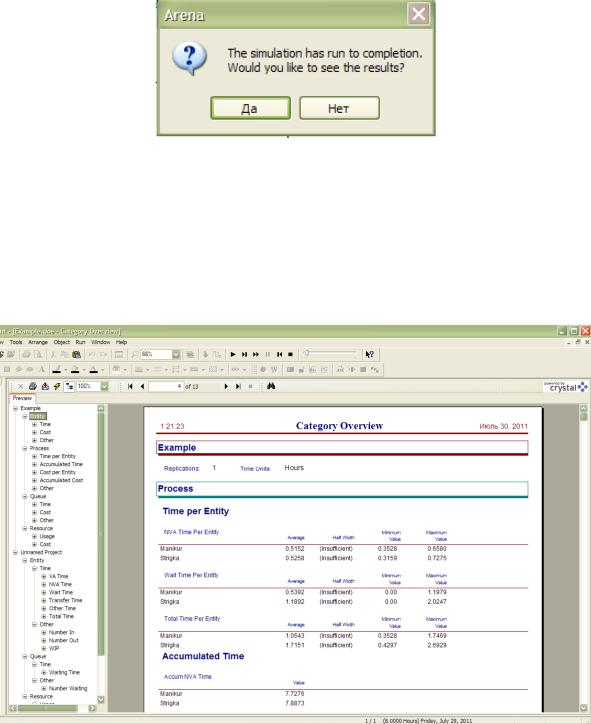
21
3. Просмотр отчетов моделирования
По окончании установленного времени прогона можно просмотреть отчеты по статистике, собранной за время работы модели. Сразу после прогона автоматически появится сообщение, хотите ли вы посмотреть отчеты (рис. 2.6). Нажмите «Да». По умолчанию откроется окно отчета.
Рис. 2.6. Запрос просмотра отчета
Слева в окне окно отчета Category Overview (рис. 2.7) находится дерево всех показателей, доступных для просмотра. Справа выводится отчет, содержащий собранные во время эксперимента значения показателей. Например, в отчете по сущностям отражается время (среднее, минимальное, максимальное) обработки сущности в том или ином процессе, время ожидания обработки, время нахождения в системе (см.
рис. 2.7).
Рис. 2.7. Отчет по результатам моделирования
Чтобы завершить прогон и вернуться к редактированию модели, нажмите кнопку End  на панели инструментов (рис. 2.4).
на панели инструментов (рис. 2.4).

22
4. Вывод результатов моделирования на рабочее поле
Для того чтобы можно было просматривать результаты моделирования непосредственно на рабочем поле модели, воспользуемся кнопкой Variable на панели инструментов (рис. 2.8).
Рис. 2.8. Вызов окна описания переменной
В появившемся окне (рис. 2.9) опишем параметры той переменной, значения которой мы хотим просматривать в рабочем поле. Допустим это переменная, отражающая количество клиентов, пришедших на стрижку.
Рис. 2.9. Задание параметров переменной
В поле Expression введем переменную – «Na strigku.NumberOut», т.к. это параметр NumberOut модуля «Na strigku», создающего клиентов на стрижку. В поле Format укажем «***», т.к. значение показателя целое и не превышает трехзначное число. Нажав кнопку Area, выбираем цвет заливки фигуры, на которой будет отображаться значение переменной (Transparent Background – заливка отсутствует). Нажав кнопку Border, можно выбрать цвет границы фигуры (No Border – граница отсутствует). По кнопке Font можно выбрать шрифт. В поле Alignment выбираем выравнивание значения (Left – по левому краю, Right – по правому).

23
Если требуется заголовок, ставим галочку в поле Use Title. Указываем размер заголовка (Percent Height – 25), вертикальное выравнивание (Vert. Alignment – Top,
т.е. сверху), горизонтальное выравнивание (Horiz. Alignment – Center, т.е. по центру), текст заголовка (Title Text - Клиенты на стрижку). По кнопке Font можно вызвать окно для выбора шрифта заголовка.
Теперь выберем место в области построения модели для размещения показателя. Растянем его до нужного размера (рис. 2.10).
Рис. 2.10. Размещение параметра в рабочем поле
Аналогично можно определить и разместить в рабочем поле переменные: «Na Manikur.NumberOut» – количество клиентов, пришедших сделать маникюр; «Na strigku i manikur.NumberOut» – количество клиентов, желающих сделать и стрижку, и маникюр; «Dovolnii klient.NumberOut» – количество обслуженных в салоне клиентов
(параметр NumberOut модуля «Dovolnii klient» типа Dispose).
Рассмотрим, как вывести вычисляемые переменные. Допустим мы хотим разместить переменную, показывающую количество клиентов, не обслуженных парикмахером. В окне для ввода параметров переменной (рис. 2.9) в поле Expression выберем Build Expression. Откроется окно построителя выражений (рис.2.11).
В появившемся окне строим выражение следующим образом. В секции Expression Type (тип выражения) выбираем: Process → Number In Process. В поле Process Name вводим имя процесса, для которого строится выражение – Strigka. В секции за-
писи выражения Current Expression вводим выражение «Strigka.WIP»/
Аналогично можно задать параметры для переменной, показывающей количество клиентов, не обслуженных мастером по маникюру, только в поле Process Name построителя выражений нужно задать имя «Manikur».

24
Рис. 2.11. Построение выражения для переменной
После того, как все переменные будут определены и размещены, можно будет просматривать результаты прогона (полученные значения переменных) непосредственно в поле модели (рис. 2.12).
Рис. 2.12. Просмотр результатов прогона в рабочем поле

25
5. Эксперименты с моделью
Эксперименты на модели позволяют проверить различные гипотезы, как изменятся результаты работы системы при изменении тех или иных параметров. Можно изменить логику процесса, изменить время поступления сущностей в модулях Create или время обработки сущностей в модулях Prosess, можно добавить новые модули или новые типы сущностей и др.
Например, мы можем проверить, как изменятся результаты работы салона красоты, если парикмахер и мастер по маникюру после повышения квалификации сократят время обслуживания клиента (на стрижку будет уходить не 30±15 мин., а всего лишь 18±15 мин., а на маникюр не 30±10 мин., а 25±10 мин.).
Проведем эксперимент с новыми данными. Изменим значения параметров модулей «Strigka» и «Manikur». В окне свойств модуля «Strigka» (см. рис. 3.13) в поле Expression введем выражение: UNIF (3, 33). Аналогично для модуля «Manikur» введем выражение UNIF (15, 35).
Сделаем прогон модели с новыми параметрами и получим новые значения переменных, выведенных на рабочее поле (рис. 2.13).
Рис. 2.13. Результаты прогона после изменения параметров модели
Сравните результаты прогона с предыдущими результатами (до изменения параметров) и сделайте выводы.
Сравнивая значения показателей на рис. 2.12 и 2.13, видим, что повышение квалификации благоприятно сказались на количестве обслуженных клиентов. Количество не обслуженных клиентов у мастера по маникюру сократилось вдвое, а у парикмахера – втрое. Можем сделать вывод, что салону красоты стоит отправить своих сотрудников на курсы повышения квалификации.

26
6. Добавление текста и часов в поле модели
Добавление визуальных элементов в поле модели, например, поясняющего текста (текстовых блоков), часов, показывающих модельное время, и т.д. может повысить наглядность модели и хода имитации.
Добавим в нашу модель две надписи: «Процесс работы салона красоты» (название модели) и «Показатели» (название столбца, где находятся необходимые показатели). Для этого щелкнем кнопку Text на панели инструментов (рис. 2.14).
Рис. 2.14. Выбор инструмента для добавления текста
В появившемся окне введем нужный текст (например, «Процесс работы салона красоты»). Нажав «OK», выберем место в области построения модели для размеще-
ния текста. Изменим цвет текста кнопкой Text Color  (рис. 2.14) на более яркий. Подобным образом создадим вторую надпись (рис. 2.15).
(рис. 2.14) на более яркий. Подобным образом создадим вторую надпись (рис. 2.15).
Рис. 2.15. Добавление текстовых блоков в поле модели
Часы необходимы для того, чтобы наглядно видеть, сколько рабочего времени прошло. Щелкнем кнопку Clock на панели инструментов (рис. 2.16).

27
Рис. 2.16. Выбор инструмента для добавления часов
В появившемся окне опишем параметры, необходимые для выведения на экран электронных часов (рис. 2.17). Пусть наш салон красоты работает с 10 до 18 часов. Тогда в секции Stating Time (начальное время) указываем 10 часов 0 мин. 0 сек. В секции Display выбираем Digital – изображение электронных часов. Формат электронных часов (Time Format) – 24 Hour. Нажав на кнопку Area, выбираем цвет часов (Transparent Background – цвет отсутствует). С помощью кнопки Border вызываем окно для выбора цвета рамки (No Border – рамка отсутствует). Кнопка Digits позволяет выбрать цвет цифр.
Рис. 2.17. Задание параметров часов
Нажмем «OK». Выберем место в области построения модели для размещения часов. Растянем их до нужного размера (рис. 2.18).
Рис. 2.18. Добавление часов
Запустив модель, видим, как изменяется время на часах.

28
7. Визуализация состояний ресурсов
Изображения, связанные с ресурсами, повышают наглядность имитации. Например, мы хотим отобразить с помощью различных картинок различные состояния (занят или свободен) парикмахера и мастера по маникюру.
Чтобы изобразить парикмахера, выполним следующие шаги. Нажмем кнопку
Resource  на панели инструментов (ее изображение есть на рис. 2.16). В появившемся окне выберем из выпадающего списка Identifier тот ресурс, который будем анимировать. В нашем примере – Resource1 (парикмахер). Нажав кнопку Open, мы можем выбрать ту библиотеку изображений, которая соответствует нашему ресурсу. В рассматриваемом примере это библиотека People.plb (рис. 2.19).
на панели инструментов (ее изображение есть на рис. 2.16). В появившемся окне выберем из выпадающего списка Identifier тот ресурс, который будем анимировать. В нашем примере – Resource1 (парикмахер). Нажав кнопку Open, мы можем выбрать ту библиотеку изображений, которая соответствует нашему ресурсу. В рассматриваемом примере это библиотека People.plb (рис. 2.19).
Рис. 4.19. Присвоение изображений ресурсам
Чтобы присвоить изображение состоянию «свободен» выбранного ресурса (парикмахера), необходимо в левой колонке выбрать кнопку Idle (свободен) и в правой колонке выбрать нужную картинку. После нажатия кнопки “<<” выбранная картинка будет присвоена состоянию свободного ресурса. Аналогично можно присвоить изображение состоянию «занят» выбранного ресурса: в левой колонке выбрать кнопку Busy (занят), в правой колонке выбрать нужную картинку и нажать кнопку “<<”.
После того, как определены изображения для каждого состояния ресурса, нажмем OK и выберем место в области построения модели для размещения изображения. Растянем изображение до нужного размера. Добавим надпись «Парикмахер».
Точно таким же образом и для других ресурсов можно присвоить изображения (для обоих состояний) и разместить их в поле модели.
На рис. 2.20 можно увидеть, как будет выглядеть модель работы салона красоты после добавления изображений парикмахера и мастера по маникюру.

29
Рис. 2.20. Добавление изображений ресурсов в поле модели
8. Добавление графиков
Графики – это еще один визуальный элемент, позволяющий наглядно отобразить результаты имитации. Допустим, мы хотим разместить в поле модели график, показывающий количество клиентов, находящихся у мастеров (у парикмахера и мастера по маникюру) в процессе обслуживания и ожидания в различные моменты времени.
Нажмем кнопку Plot  на панели инструментов (ее изображение есть на рис. 4.16). Чтобы добавить выражение, отображаемое на графике, нажмем Add.
на панели инструментов (ее изображение есть на рис. 4.16). Чтобы добавить выражение, отображаемое на графике, нажмем Add.
В появившемся окне Plot Expression (рис. 2.21) зададим наименование графика (Name – «Клиенты у мастеров») и требуемое выражение (Expression).
Рис. 2.21. Задание параметров графика

30
Выражение можно выбрать из предлагаемого выпадающего списка (если требуемое выражение есть в списке), или нажать правой кнопкой в поле Expression и открыть построитель выражений. С помощью построителя выражений мы создадим следующее выражение: «Manikur.WIP + Strigka.WIP», т.е. график будет выводить количество клиентов, находящихся у мастеров в данный момент (рис. 2.21).
Во вкладке Axes изменим значение параметра Maximum на 20 (рис. 2.22). Нажмем ОК.
Рис. 2.22. Задание максимального количества повторений
Укажем место в области построения модели для размещения графика, растянем его до нужного размера (рис. 2.23).
Рис. 2.23. Размещение графика в поле модели
